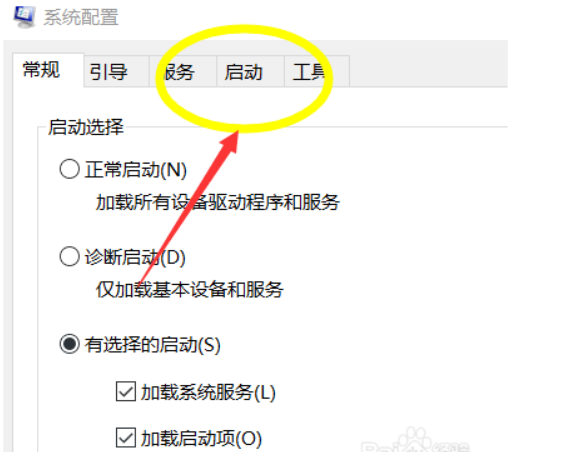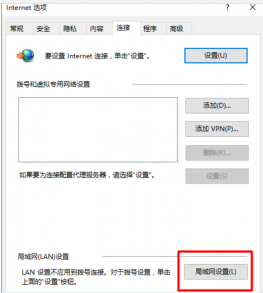Windows10系统之家 > Win10教程 >
u盘如何重装win10系统
- 作者:admin
- 时间:2024-02-05 05:23:46
在现代信息时代,计算机已经成为了人们生活中不可或缺的一部分。然而,随着时间的推移,计算机的性能会逐渐下降,系统会变得不稳定,甚至可能受到病毒和恶意软件的攻击。这时候,重新安装操作系统就成为了一个必要的选择。本文将介绍如何使用U盘重装Win10系统。
准备工作
在开始重装Win10系统之前,您需要做一些准备工作。首先,您需要准备以下物品:
- 一台已安装Win10系统的计算机
- 一个8GB或更大存储空间的U盘
- 一个可用的USB接口
- Win10系统的安装文件
步骤一:制作启动盘
在这一步中,我们将使用U盘制作一个可用于重装Win10系统的启动盘。请按照以下步骤操作:
- 插入U盘到计算机的USB接口。
- 打开电脑上的浏览器,搜索并下载官方的Win10系统安装文件。
- 运行下载的安装文件,并选择“创建启动媒体(USB闪存驱动器、DVD或ISO文件)以进行另一台PC的安装”选项。
- 在下一步中,选择要用于启动盘的U盘,并点击“下一步”进行格式化。
- 等待启动盘制作完成。
步骤二:设置计算机启动顺序
在重装系统之前,您需要将计算机的启动顺序设置为从U盘启动。请按照以下步骤操作:
- 将制作好的启动U盘插入需要重装系统的计算机的USB接口。
- 打开计算机,并在开机过程中按下对应的按键(通常是F2、F8或Delete键)进入BIOS设置。
- 在BIOS设置中找到“Boot”或“引导”选项,并将U盘设为首选启动设备。
- 保存设置,并重新启动计算机。
步骤三:重装Win10系统
在这一步中,我们将使用制作好的启动盘重装Win10系统。请按照以下步骤操作:
- 重新启动计算机,并等待U盘启动。
- 在启动界面中选择“安装”选项,并按照屏幕上的提示进行操作。
- 选择安装语言和区域设置,并点击“下一步”。
- 点击“接受”按钮接受许可协议。
- 在安装类型中选择“自定义:仅安装Windows(高级)”。
- 选择要安装系统的磁盘,并点击“下一步”。
- 等待系统安装完成,期间可能需要重启计算机若干次。
- 完成系统安装后,根据提示进行相关设置,如用户名、密码等。
总结
使用U盘重装Win10系统是一种简单而有效的解决计算机问题的方法。只需准备好U盘和系统安装文件,按照上述步骤操作,即可重新安装一个稳定且高效的Win10系统。